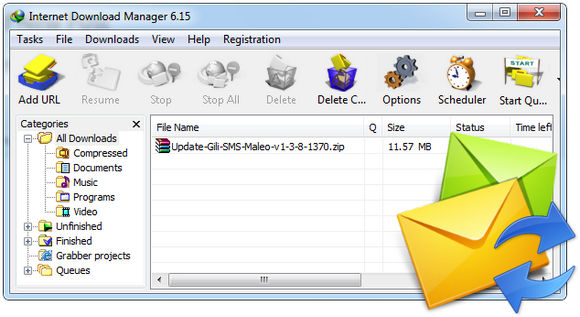
Jika di komputer anda terdapat aplikasi IDM (Internet Download Manager), ketika akan mengunduh Update Gili-SMS, browser(firefox, chrome, IE, safari dll) secara otomatis akan menjalankan aplikasi IDM. » Read more: Mengunduh Update Gili-SMS Dengan IDM


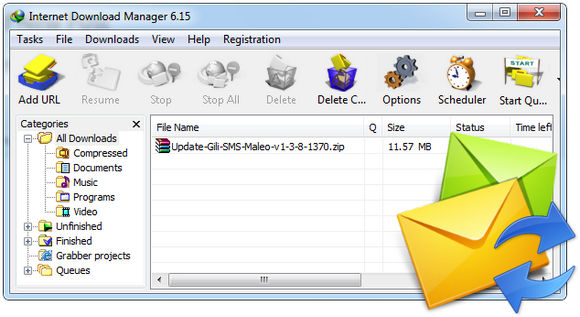
Jika di komputer anda terdapat aplikasi IDM (Internet Download Manager), ketika akan mengunduh Update Gili-SMS, browser(firefox, chrome, IE, safari dll) secara otomatis akan menjalankan aplikasi IDM. » Read more: Mengunduh Update Gili-SMS Dengan IDM

Gili-SMS dapat di-set agar otomatis dijalankan ketika masuk (startup) Windows. Berikut caranya :
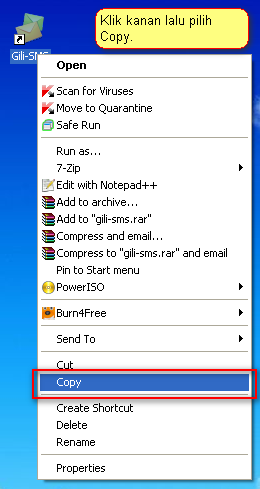
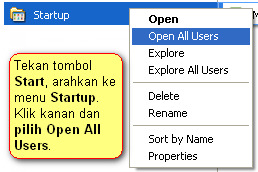
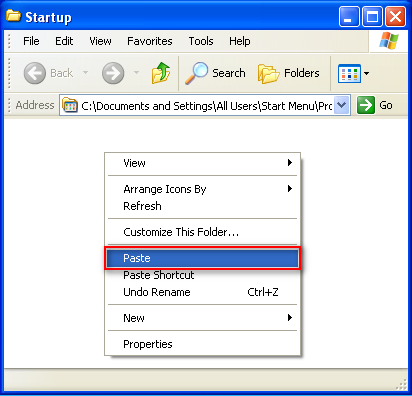
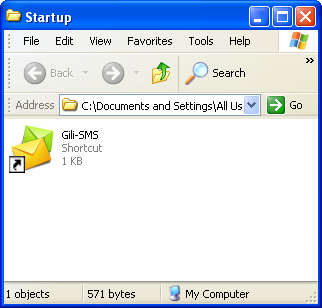

Agar Gili-SMS dapat berjalan dengan baik dan lancar, terutama jika dijalankan selama berjam-jam setiap hari bahkan 24 jam non stop, ada baiknya sesekali waktu dilakukan perawatan(maintenance) hardisk agar database Gili-SMS tidak rusak(corrupt) dan terhindar dari adanya error.
Lebih baik mencegah dari pada mengobati. Kita tidak pernah tau kapan hardisk akan bermasalah, jika sudah terjadi maka kita harus bekerja extra untuk mem-backup dan memperbaikinya.
Perawatan dapat anda lakukan secara berkala misalkan setiap 1 bulan sekali dengan melakukan scandisk dan defrag. Scandisk dilakukan untuk mengecek hardisk dari adanya error, sedangkan Defrag dilakukan untuk menata file dan folder.
Untuk Scandisk anda bisa menggunakan software Ariolic Disk Scanner, sedangkan untuk Defrag bisa menggunakan Smart Defrag. Kedua software tersebut gratis.
Lakukan scandisk terlebih dahulu sebelum melakukan defrag. Pastikan Gili-SMS tidak dijalankan dan matikan service Gili-SMS yang terdapat di Control Panel / Administrative Tools / Services.
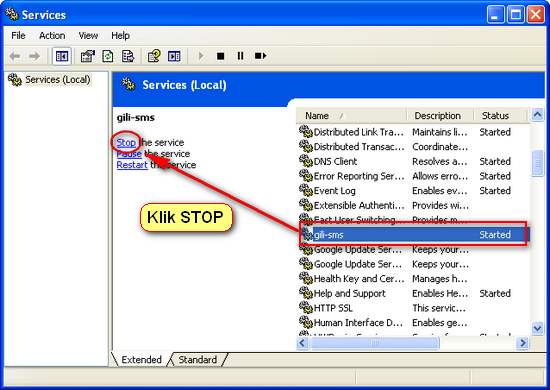
Selamat mencoba dan semoga sukses.

Prolific merupakan driver modem Wavecom 1206B, 1306B, Siemens C55, M55. Jika anda mengalami masalah dalam melakukan instalasi driver modem Prolific anda bisa menghapus(uninstall) terlebih dahulu menggunakan Prolific Driver Remover(PDR). PDR otomatis akan menghapus file driver dan konfigurasi registry di Windows.
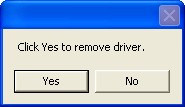
Tekan tombol YES lalu restart komputer. Ketika modem dihubungkan kembali ke komputer akan dikenali sebagai New Hardware dan anda bisa melakukan instalasi driver Prolific. Jika anda tidak memiliki driver Prolific silahkan download di http://www.4shared.com/file/UeN0Fn1q/Driver_Modem.html
Download Prolific Driver Remover

Jika anda menggunakan Thunderbird untuk mengelola email anda, setidaknya anda harus tau bagaimana cara untuk melakukan backup email. Sangat mudah. Berikut caranya :
Pertama-tama buatlah sebuah folder di drive lain. Misal drive “D:\Backup Email”. Jangan melakukan backup ke drive C. Pada umumnya sistem operasi di-install di drive C dan jika tiba-tiba windows tidak dapat melakukan booting, maka susah untuk melakukan restore data email anda, apalagi anda belum pernah melakukan backup
Jalankan Thunderbird
Pilih menu Tools / Account Settings
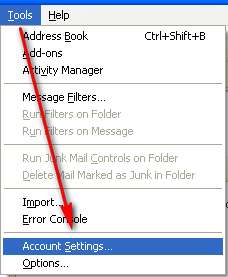
Pilih akun email yang akan di-backup dan pilih Server Settings
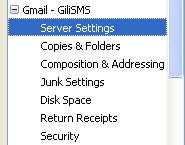
Pada panel sebelah kanan bawah dibagian Local Directory, Copy Path-nya. Pastikan anda mem-Paste di Notepad atau Wordpad terlebih dahulu. Jika sudah berhasil melakukan backup, anda bisa menghapus isi folder tersebut.
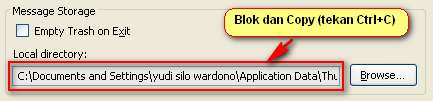
Jalankan Windows Explorer. Paste pada Address Bar, lalu tekan Enter
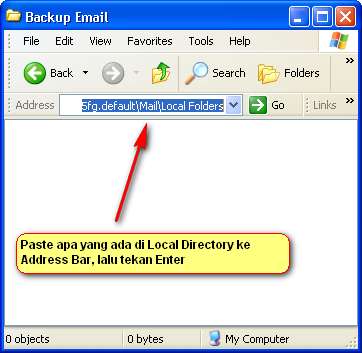
Terdapat beberapa file dalam folder tersebut, Copy semua file dari folder tersebut. Anda bisa memilih menu Edit / Copy atau tekan tombol Ctrl+C

Jalankan Windows Explorer atau My Computer, Arahkan ke folder “D:\Backup Email”, lakukan Paste. Anda bisa memilih menu Edit / Paste
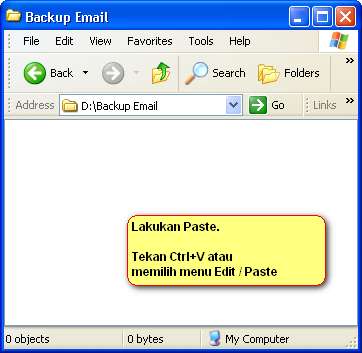
Kini kembali ke Thunderbird, masih pada dialog Account Settings di Local Directory, tekan tombol Browse
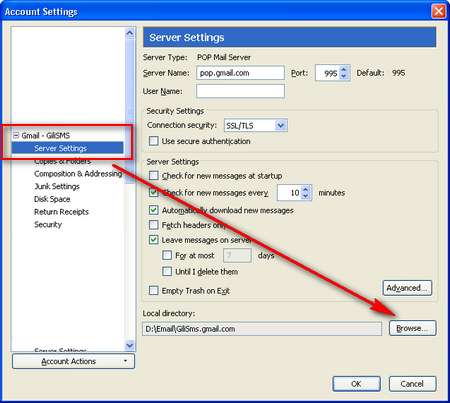
Arahkan ke “D:\Backup Email” lalu tekan tombol OK.
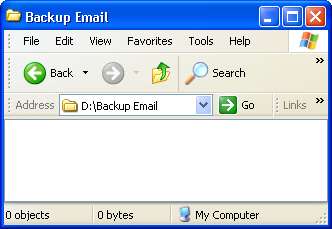
Tekan tombol OK pada dialog Account Settings untuk menyimpan konfigurasi.
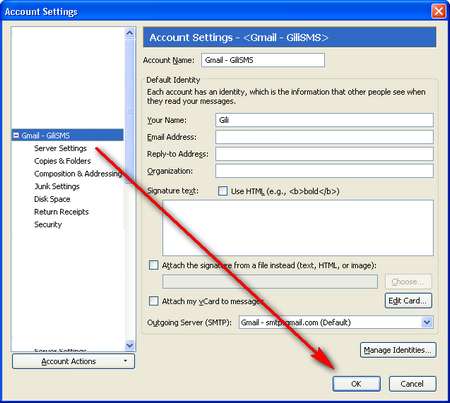
Sampai disini, data email anda telah diarahkan ke “D:\Backup Email”. Keluar dan jalankan kembali Thunderbird (restart Thunderbird). Jika pada akun email anda masih terdapat data-data email, maka proses telah berhasil.
Sekarang data email anda sudah diarahkan ke drive D dan jika windows bermasalah (install ulang), anda tinggal mengembalikan lagi (restore). Cara untuk melakukan restore adalah dengan membuat akun email kembali di Thunderbird dan mengarahkan kembali isi dari Local Directory di bagian Account Settings ke “D:\Backup Email”
Suatu saat jika anda hendak mem-backup seluruh file-file anda ke DVD atau hardisk external, jangan lupa untuk menyertakan folder “D:\Backup Email”. Untuk memperkecil ukuran file anda dapat menggunakan Winzip atau Winrar.
Folder “D:\Backup Email” hanyalah sebuah contoh. Jika anda memiliki beberapa akun email dalam Thunderbird, anda dapat membuat sub folder dengan nama sesuai akun email anda. Proses dilakukan untuk tiap-tiap akun.
